

Av Vernon Roderick, Senast uppdaterad: September 28, 2019
Kik meddelanden har otaliga möjligheter. De kan innehålla all möjlig information som kan påverka en persons personliga angelägenheter, vare sig det gäller ditt jobb, studier eller relationer. Tyvärr är Kik-meddelanden inte perfekta. Det kan och kommer att finnas tillfällen då du kommer att förlora sådana meddelanden på ett eller annat sätt. Det kan bero på skadad programvara, telefonskador eller enkla mänskliga misstag.
Lyckligtvis, liknande orsakerna till att sådana meddelanden går förlorade, sätten att återställa Kik-meddelanden är också otaliga. Det kommer dock inte att bli lätt.
Eftersom Kik-meddelanden är viktiga för användare, fann utvecklare att det skulle vara till hjälp om de skapar ett sätt för användare att hämta Kik-meddelanden. Du kommer att behöva hjälp av dessa sätt, i form av mjukvara och appar, utanför Kiks räckvidd. Tur för dig, den här artikeln kommer att dela med dig de olika sätten att göra detta.
Innan något annat dock måste du först förstå orsaken till att dina Kik-meddelanden gick förlorade från första början.
Del 1. Anledningar till varför mina Kik-meddelanden är bortaDel 2. Är det möjligt att återställa Kik-meddelanden?Del 3. Återställ Kik-meddelanden med iOS Kik Recovery utan säkerhetskopiorDel 4. Säkerhetskopiera och återställa Kik-meddelanden från iTunes BackupDel 5. Säkerhetskopiera och återställa Kik-meddelanden från iCloud BackupDel 6. Säkerhetskopiera och återställ Kik-meddelanden från Kik-historikDel 7. Slutsats
Visas inte Kik-meddelanden? Det vanligaste problemet för Kik-användare är förlusten av Kik-meddelanden. Som sådant är meddelandet "Mina Kik-meddelanden är borta" en mycket vanlig tanke för användare. För att undvika ett sådant öde finns det några saker du måste förstå. Det handlar om hur Kik fungerar när det gäller att hantera Kik-meddelanden i appen.
Förutsatt att du är här för att veta hur man gör återställa Kik-meddelanden, borde du redan ha förlorat några viktiga filer.
Här är anledningen till att dina Kik-meddelanden är borta:
Även om det gjorde en del allvarliga problem för dig nu, var det gjort för att göra något annat. Kom ihåg att dessa bara är säkerhetsfunktioner som var inbyggda i Kik-appen för att skydda din integritet.
Om till och med en av dessa saker hände nyligen, är det bekräftat att din Kik försvann. Nu när du vet orsaken till att du inte längre kan hitta dina Kik-meddelanden, är frågan du bör ställa just nu denna.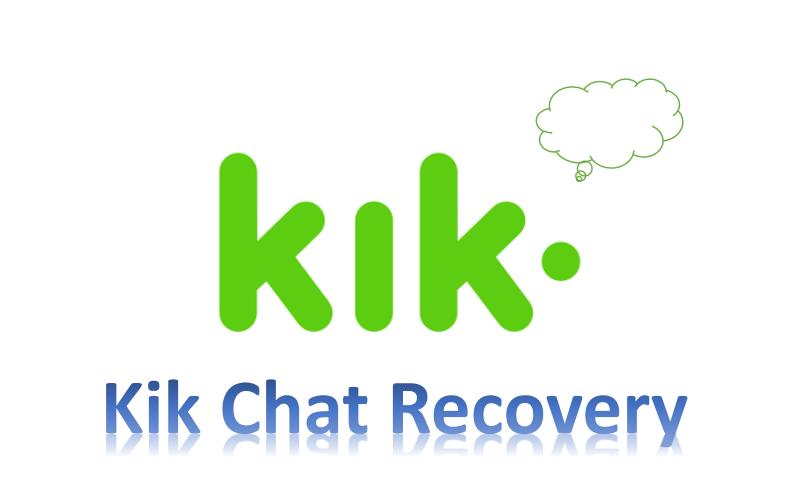
Först och främst är det viktigt att komma ihåg att Kik-meddelanden inte sparas på någon server. Som sådan kommer du inte att hitta något sätt att få tillbaka Kik-meddelanden om du bara litar på appen.
Det enda du kan göra är att se de senaste 1000 meddelandena på din iOS-enhet inom 48 timmar efter den första raderingen om vi pratar om senaste meddelanden. Men om vi pratar om gamla meddelanden kan bara de senaste 500 meddelandena ses.
Detta gäller endast iOS-enheter. Om operativsystemet Kik som körs på är Android, skulle det istället för 1000 senaste meddelanden vara 600 och 200 gamla meddelanden istället för 500.
Efter 48 den punkten måste du säga adjö till dina meddelanden. Så tekniskt sett är svaret på denna fråga definitivt Nej. Det finns dock ett sätt att göra detta Nej en stor JA, och det är genom att förlita sig på några verktyg som är specialiserade på dataåterställning.
Så utan vidare, låt oss gå vidare till vår allra första och vår bästa rekommendation när det kommer till Kik dataåterställning på iOS-enheter.
Ofta kommer du att använda funktionerna på din iOS-enhet för att hantera dina filer, oavsett om det är för att återställa dem, överföra från en plats till en annan eller för att helt enkelt visa dem.
Din enhets inbyggda funktioner kan dock bara göra så mycket. Det finns uppgifter som de inte kommer att kunna göra. Och du kommer att upptäcka att ditt mål återställa Kik-meddelanden är en av sådana uppgifter.
I så fall måste du lära dig hur du använder en tredjepartsprogramvara som är speciellt framtagen för uppgifter som denna. Därför presenterar vi för dig FoneDog iOS Data Recovery.
IOS dataåterställning
Återställ foton, videor, kontakter, meddelanden, samtalsloggar, WhatsApp-data och mer.
Återställ data från iPhone, iTunes och iCloud.
Kompatibel med senaste iPhone 11, iPhone 11 pro och senaste iOS 13.
Gratis nedladdning
Gratis nedladdning

Som namnet antyder är FoneDog iOS Data Recovery en programvara som är specialiserad på att återställa data från din iOS-enhet. En sådan iOS-enhet inkluderar iPod, iPod och iPhone.
Dessutom kan den återställa de flesta typer av filer. Videor, musik, dokument, foton och mer. Du kommer inte heller att ha några problem med kompatibiliteten för dina filer eftersom den också stöder de flesta filformat, oavsett om det är ett foto, video eller text.
Slutligen kan FoneDog iOS Data Recovery återställa filer från appar, och det inkluderar foton, videor och meddelanden från Viber, Messenger, QQ och viktigast av allt, Kik.
Detta gör att du kan utföra din uppgift återställa Kik-meddelanden med relativt lätthet. Du måste dock lära dig mer om programvaran för att göra det. Till att börja med måste du veta hur programvaran fungerar.
Här är stegen för hur du återställer Kik-meddelanden utan säkerhetskopior:
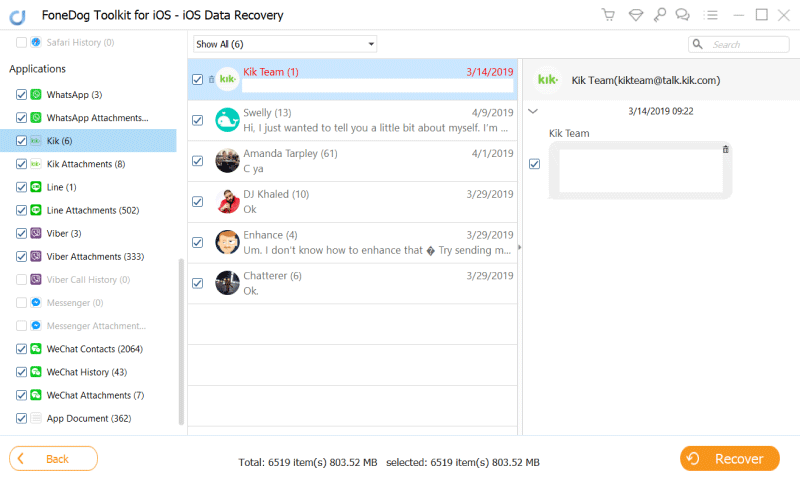
Tips: Hur återställer man gamla Kik-bilder eller Kik borttagen video? Gamla kik-videor laddas inte? När du väljer datatyper, markera Kik Attachments. Det här alternativet skulle hjälpa.
FoneDog iOS Data Recovery har tre funktioner du kan välja mellan, som alla kan användas för att återställa alla typer av data från din iOS-enhet.
Naturligtvis finns det vissa skillnader i dessa tre funktioner. Därför är det viktigt att du väljer klokt så att återställningsprocessen kan gå så smidigt som möjligt. Dessa metoder är:
Precis som hur de tre har skillnader, måste du också använda dem på olika sätt, vilket innebär att det finns olika uppsättningar av instruktioner. Hur som helst kan du lära dig hur du använder dem genom att besöka den här sidan: https://www.fonedog.com/ios-data-recovery/.
Du kan också ladda ner programvaran på samma sida. Om denna programvara verkar vara för svår för dig att hantera, fortsätt sedan att bläddra i den här listan med alternativ för att återställa Kik-meddelanden.
Gratis nedladdningGratis nedladdning
Om du har haft din iOS-enhet länge nu borde du redan veta vad iTunes är. Det är trots allt ingen överdrift att säga att allt du vill göra med dina filer kan göras med iTunes.
iTunes är en produkt utvecklad av Apple som gjordes för att hantera mediefiler, men mer än så är den också kapabel att hantera säkerhetskopior och återställa din enhet med säkerhetskopior.
Därför har det blivit en mycket viktig metod för användare när de vill återställa Kik-meddelanden. Utan vidare, så här kan du använda iTunes till din fördel. Det finns två sätt att skapa en säkerhetskopia på din iOS-enhet med iTunes. En är genom att ställa in den så att den kan göra det automatiskt, och den andra är genom att göra det själv.
Så här kan du göra det förstnämnda:
Det är också värt att notera att du faktiskt kan skapa säkerhetskopian automatiskt utan att du behöver anstränga dig för mycket.
Under det här avsnittet ser du ett alternativ som säger Den här datorn. Se till att dess ruta är ikryssad.
Med det har du redan skapat en säkerhetskopia för dig att återställa Kik-meddelanden. Nu behöver du bara återställa dina filer på din iOS-enhet med den säkerhetskopian.
Vid denna tidpunkt skulle dina en gång förlorade Kik-meddelanden återställas. Även om det är en ganska effektiv metod, är det obekvämt att du måste använda en dator utöver att ha internetuppkoppling. Så vi går till vårt alternativ som du kanske gillar bättre.
IOS dataåterställning
Återställ foton, videor, kontakter, meddelanden, samtalsloggar, WhatsApp-data och mer.
Återställ data från iPhone, iTunes och iCloud.
Kompatibel med senaste iPhone 11, iPhone 11 pro och senaste iOS 13.
Gratis nedladdning
Gratis nedladdning

Även om vi har sagt att du skulle vilja ha det här alternativet bättre, är det faktiskt inte så mycket annorlunda med iTunes. Detta beror på att iCloud är samma som iTunes på det sätt som det utvecklades av Apple.
Den enda skillnaden är att du inte behöver använda en dator. Du behöver bara ha en internetuppkoppling. Du behöver också ett iCloud-konto, men det är redan givet om du vill hämta Kik-meddelanden.
Efter detta har du redan skapat en säkerhetskopia som du kan återställa från. Nu behöver du bara följa dessa steg:
Detta bör ställa in dig. Nu är det bara att vänta tills det är klart. Kom dock ihåg att det kan gå långsamt eller snabbt, beroende på hur stor backupfilen var. Till råga på allt skulle din internetanslutning också spela en stor roll för hur snabb återställningsprocessen skulle vara.
Som sådan, för att undvika att vänta för länge, är den sista metoden som vi kommer att diskutera en metod för att återställa Kik-meddelanden som inte beror på sådana faktorer, särskilt på internet.
Även om vi diskuterar sätt att säkerhetskopiera och hämta Kik-meddelanden, behöver du inte säkerhetskopiera Kik-filerna alls för det här alternativet. Det enda du behöver göra är återhämtning.
Som vi nämnde i Är det möjligt att återställa Kik-meddelanden? sektionen låter Kik dig se ett visst antal meddelanden även efter att det har gått förlorat. Vi kommer att använda detta till vår fördel.
Observera att detaljerna kommer att skilja sig om du använder en iOS-enhet eller Android-enhet. Hur som helst kan du fortfarande använda den för att återställa Kik-meddelanden.
Naturligtvis finns det nackdelar med detta. För det första, om du har loggat ut ditt konto sedan förlusten av dina Kik-meddelanden inträffade, skulle det här alternativet inte fungera. Dessutom måste du göra det manuellt så det skulle ta mycket tid och naturligtvis tålamod.
Men det är precis så lösningar fungerar. Vissa fungerar bäst för vissa situationer, och det är upp till dig hur du använder dem.
Det finns massor av lösningar där ute som du kan använda. Men för bekvämlighets skull har vi bara nämnt de fyra bästa alternativen du har för att hämta Kik-meddelanden.
Oavsett vilket, alla dessa metoder fungerar bäst i vissa situationer, som tidigare sagt. Du behöver inte vara frustrerad om det första alternativet inte fungerade. I slutet av dagen har du lärt dig något idag och du kan vila med att veta att du kan återställa Kik-meddelanden från och med nu.
Om du tyckte att den här artikeln var till hjälp får du gärna ge oss dina tankar. Se också till att du inte bara kommer ihåg lösningarna, utan också de förebyggande åtgärderna som vi har diskuterat i de tidigare avsnitten.
Lämna en kommentar
Kommentar
IOS dataåterställning
3 metoder för att återställa raderade data från iPhone eller iPad.
Gratis nedladdning Gratis nedladdningHeta artiklar
/
INTRESSANTTRÅKIG
/
ENKELSVÅR
Tack! Här är dina val:
Utmärkt
Betyg: 4.5 / 5 (baserat på 98 betyg)